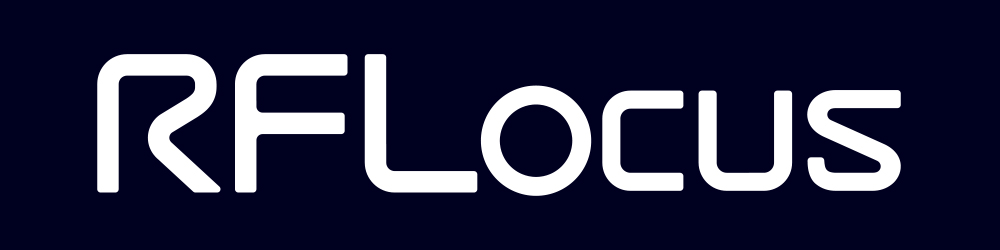はじめに > 動作環境 > 詳細
推奨PC環境
| OS | Windows10 以上 |
| ブラウザOS | Google Chrome 最新版 |
| 通信環境 | 有線LAN / 無線LAN(Wi-Fi) / モバイル通信 によるインターネット接続 |
推奨モバイル端末環境
| OS | Android6.0以上 |
| 通信環境 | 無線LAN(Wi-Fi) / モバイル通信 によるインターネット接続 |
推奨ハンディリーダー環境
アプリ動作確認済みのRFルーカス指定のハンディリーダーをご利用ください。
| 対応ハンディリーダー | Bluebird社:EF401 , EF501 , HF550 デンソーウェーブ社:BHT-M80 キーエンス社:DX-A400 , DX-A600 |
| 利用環境 | RFID(電波による個体識別)の利用申請手続きが必要です。 https://www.soumu.go.jp/soutsu/kanto/ru/rfid.html 海外での使用は各国向け対応端末が必要です。 |
CSVファイルの形式
CSVファイルの形式は、UTF-8を使用します。
UTF-8以外の形式では、文字化けする恐れがあります。
エクセルを利用できる場合
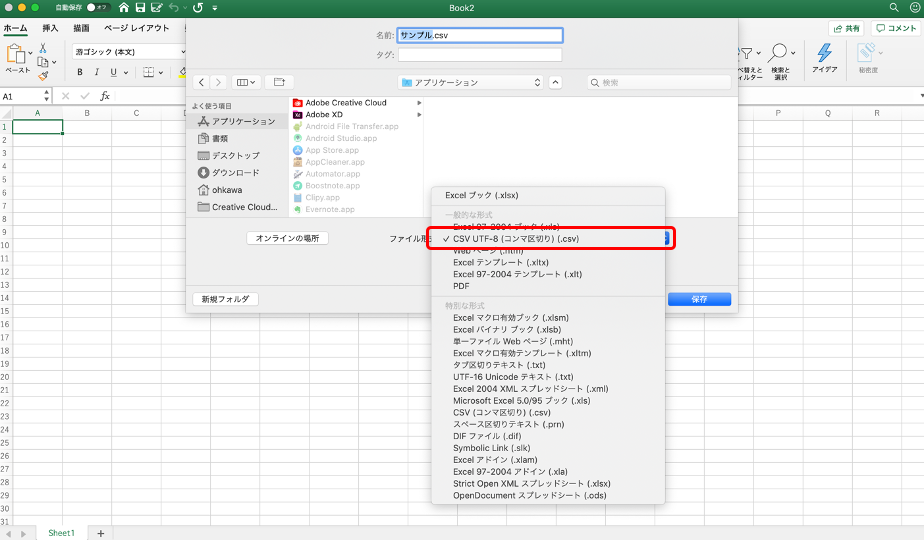
UTF-8形式でファイルを保存するには、上図のように、保存する際に「ファイル形式」で、「CSV UTF-8」を選択してください。
エクセルを利用出来ない場合
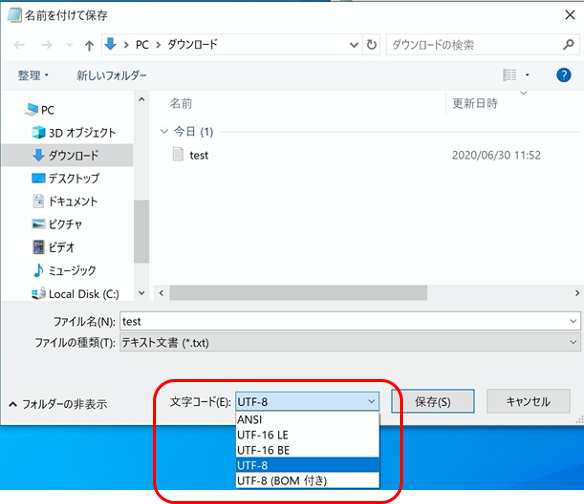
- CSVファイルを右クリックし「プログラムから開く」→「メモ帳」を選択してください。
- メモ帳でファイルを開き、文字化けしていないことを確認し、「ファイル」→「名前を付けて保存」、「文字コード」で「UTF-8」を選択し、保存してください。
スマホアプリの更新方法
スマホアプリの更新方法をご案内いたします。
既存のアプリケーションをアンインストールしてから、最新版のアプリケーションをインストールしてください。
流れは
- 既存のアプリケーションをアンインストールする
- 最新版のアプリケーションをインストールする
- アプリを開いてリーダー設定をする
です。
既存のアプリケーションをアンインストールする
スマホのトップ画面でアプリを「長押し」してください。
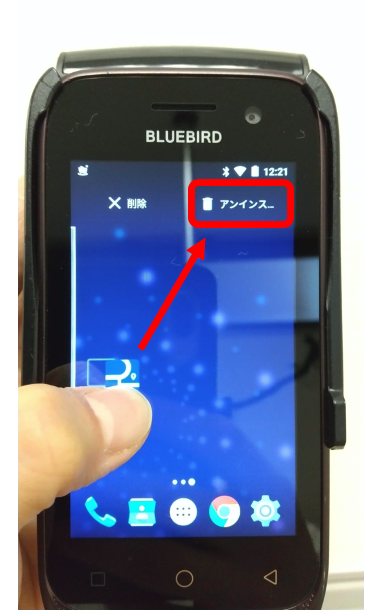
上画面のようになるので、右上の「アンインストール」へ、アプリを押下したまま移動させてください。
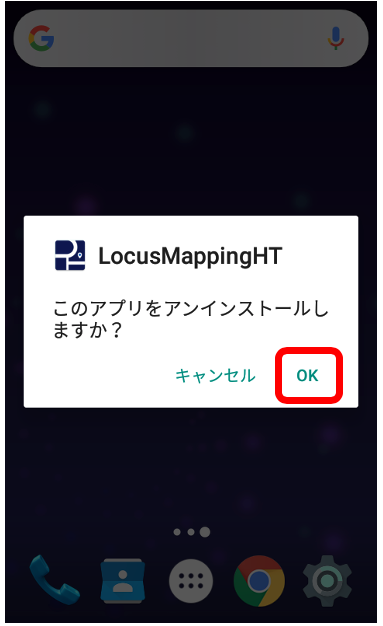
「このアプリをアンインストールしますか?」と聞かれますので、「OK」を選択してください。
アンインストールができます。
最新版のアプリケーションをインストールする
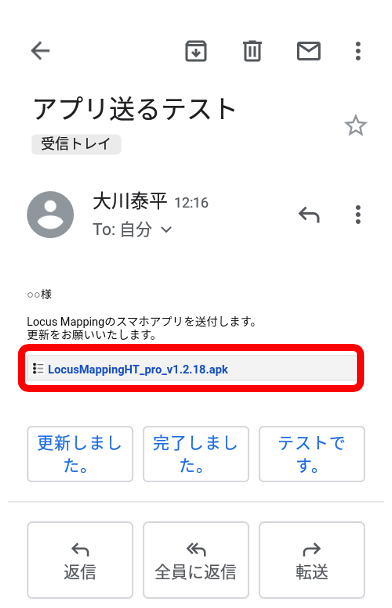
上画面のようなメールが届きます。
アプリ部分(赤枠部分)をクリックしてください。
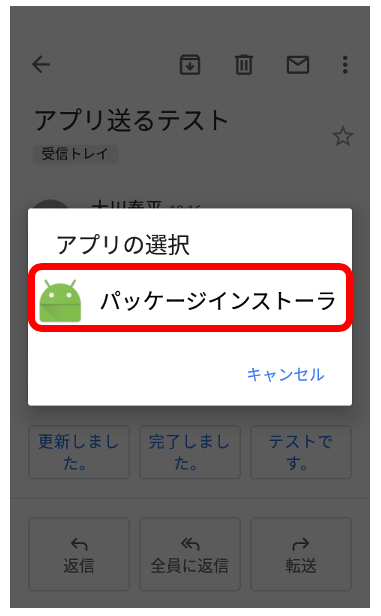
上画面のようになります。「パッケージインストーラ」部分をクリックしてください。
パッケージインストールが完了すると以下の画面になります。
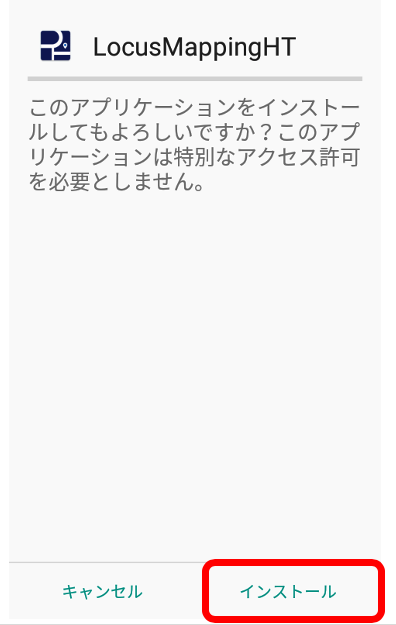
インストールをクリックしてください。
アプリを開いてリーダー設定をする
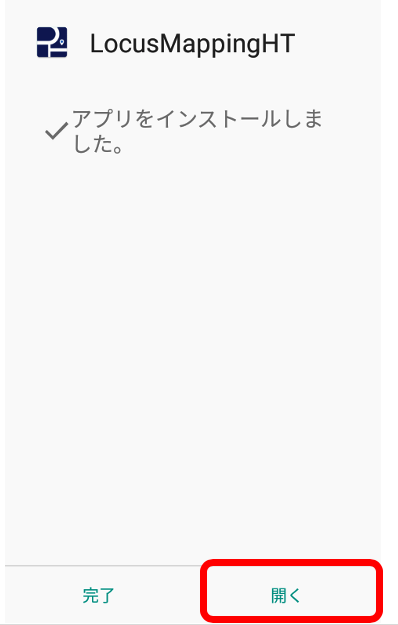
アプリを開いたら、通常と同様に、ID、パスワードを入力してください。
最新版アプリをインストール後は、使用しているリーダー名を聞かれますので、該当するリーダー名を選んでください。
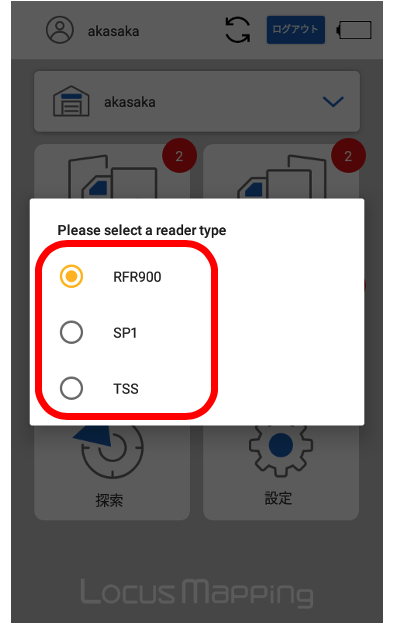
・Bluebird社のリーダーであれば、RFR900
・DensoWave社のリーダーであれば、SP1
を選択してください。
以上で更新作業は終了です。